特定の記事/ページ/カテゴリへのアクセスを制限する(WordPress)
WordPressで、特定のコンテンツ(ページ/文/カテゴリなど)を制限する方法はいくつかあります。 WordPressで特定のコンテンツへのアクセスを制限したい場合、状況に適した方法を選択してください。
プラグインを使用して、特定のコンテント制限する
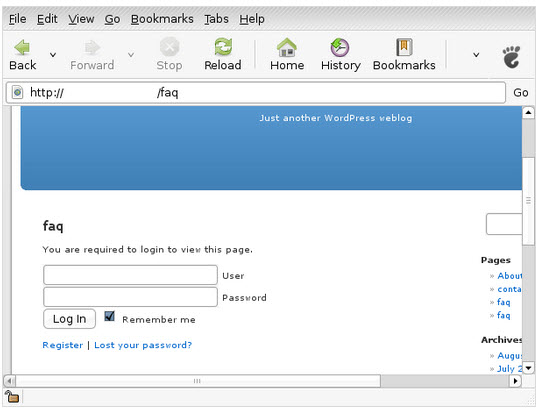
特定のページや記事へのアクセスを会員に限定することを希望する場合 Page Restrictというプラグインを使用することができます。
もし会員制サイトを運営することをご希望の場合には、 ユーザーのAccess Manager同じプラグインがあります。 (※このプラグインは、長期間の更新がされていない。代わりにUltimate MemberやWP-Membersのような無料のメンバーシップのプラグインを使用することができます。)
- ユーザーグループ
- 読み取り/修正へのアクセス個別設定
- ユーザーグループ別アクセス設定(アクセス設定)
- 記事カテゴリー別アクセス設定
- カスタマイズされた文/ページのタイトル(アクセス権がない場合)
- カスタマイズされた文/ページのテキスト(アクセス権がない場合)
- オプションのログインフォーム(アクセス権がない場合)
- 文/ページ完全隠し
- ナビゲーション(メニュー)からページ隠し
- 他の記事にアクセスできないように制限(アクセス権がない場合)
- IPアドレスによるアクセス許可
- ...
有料会員制サイトを運営することを希望する場合には、 究極のプロメンバーシップのような有料のプラグインを使用することができます。 特にUltimate Membership Proプラグインは、有料のプラグイン販売サイトCodecanyonでベストセラープラグインのリストに上がっていて、多くのユーザーが使用するプラグインです。
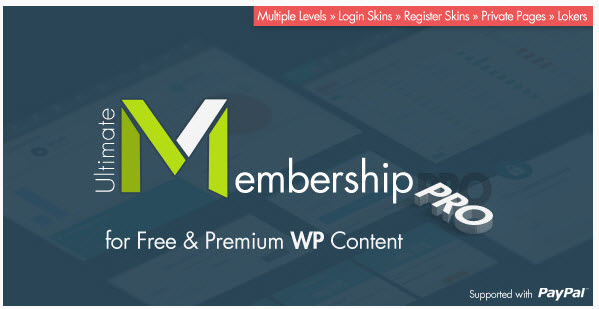
Ultimate Membership Proプラグインを使用すると、ページ、商品(製品)、カテゴリ、URL、コンテンツのセクション、画像、メニュー、その他のすべてのものをメンバーシップに基づいて保護することができ、RedirectまたはReplace Content(コンテンツの交換)ルールを設定することができます。 無制限のサブスクリプションを設定することができ、有料/無料会員を運営することができます。 ユーザー/購入者にマルチ決済、日/週/月単位決済、クーポン発行、有料/無料トライアル、電子メール認証など、さまざまな機能を提供しています。 詳細については、 プラグインのページを訪問してみてください。
WooCommerce モールサイトで会員制で商品を販売したい場合WordPress WooCommerce メンバーシッププラグイン - WooCommerce Membership「を参考にしてください。
追加:フック(アクション/フィルター)を使用する
別のプラグインやテーマのソースを変更せずに、特定の文/ページ/カテゴリへのアクセスを制限することができます。 この部分については、別の記事を作成してみました。 この記事を参照してみてください。
ソースファイルの変更
より細かく調整したい場合は、ソースファイルを直接編集することも可能です。
特定のカテゴリの記事制限
例えば、
非ログインユーザーが特定のカテゴリの記事にアクセス制限したい場合:
<? php if ( !is_user_logged_in() && in_category( '카테고리 이름' ) ) {
echo '죄송합니다. 이 글을 보려면 로그인해야 합니다';
} else {
the_content();
}
?>
上記のような構文をsingle.phpや適切なファイルに挿入すると、特定のカテゴリの記事にゲストユーザーがアクセスした場合、指定されたメッセージを出力します。 カテゴリー自体を制限するには、is_categoryを使用します。
in_categoryとis_categoryの違いは、category前に使用された言葉で簡単に理解することができます。 in_categoryは、カテゴリ内(in)にある場合、という意味になりis_categoryはカテゴリーである(is)場合の意味になります。 両方の関数は、明らかな違いがあります。 つまり、in_categoryはどんな文このカテゴリに属しているかどうかをチェックし、TrueまたはFalseを返し、is_category()は、カテゴリかどうかをチェックして、TrueまたはFalseを返します。
特定のページの制限
in_category代わりに、ページを制限する場合は、そのページのテンプレートでは、次のような形式の構文に制限することができます:
<?php
if ( !is_user_logged_in() && is_page( array( 42, 'about-me', 'Contact' ) ) ) {
echo '죄송합니다. 이 페이지에 접근할 수 없습니다.';
} else {
...
}
?>
is_page、in_caegtory、is_category使い方は WordPress Codexページで確認することができます。
WordPress Codexページで具体的な使い方を確認して、アプリケーションが可能です。
会員の役割ごとに制限
会員レベル別に制限をしようとする場合には、次のようなコードを応用することができます。
if( current_user_can( 'administrator' ) ){} // 관리자인 경우에만
if( current_user_can( 'editor' ) ){} // 에디터인 경우에만
if( current_user_can( 'author' ) ){} // 글 작성자인 경우에만
if( current_user_can( 'contributor' ) ){} // 기여자인 경우에만 (외부 필진)
if( current_user_can( 'subscriber' ) ){} // 구독자인 경우에만
上記のような形式でも可能ですが、以下のような形式のコードがより望ましいと思われる。
if ( current_user_can( 'manage_options' ) ) { ... } // 관리자
if ( current_user_can( 'delete_others_posts' ) ) { ... } // 편집자 이상
if ( current_user_can( 'publish_posts' ) ) { ... } // 작성자 이상
if ( current_user_can( 'publish_posts' ) ) { ... } // 외부 필지 이상会員レベル(役割)を追加して制限したい場合には、 ユーザーの役割(会員ランク)理解/新会員ランクを追加する(WordPress) 記事を参照して、会員の役割を追加し、次のようなコードを使用することができます。
if( current_user_can( 'level_1' ) ){} // 레벨 1 ユーザー인 경우에만
if( current_user_can( 'level_2' ) ){} // 레벨 2 ユーザー인 경우에만
if( current_user_can( 'level_3' ) ){} // 레벨 3 ユーザー인 경우에만
以上のように WordPressでさまざまな方法でコンテンツの制限を設定することができます。 現在のサイトの性質に応じて、必要な方法を使用してください。
ユーザーの役割(会員ランク)ごとにコンテンツを制限する方法は、 この記事を参照してみてください。
メモ: 上記のコードでは、すべての二重引用符(単一引用符、二重引用符)は、すべて英語で使用される直線状の引用符(straight quote marks)が必要です。 たまに韓国で使用されている二重引用符(curly quote marks)があるが、符号化の過程ですべて変更する必要があります。 (文を作成する過程で、意図せずに、韓国で使用されている二重引用符が使用される場合がありますね。)
追加1:
上記のコードを応用すると、以下のように、特定の文へのアクセスをアクセスすることができます。 このとき、特定のカテゴリを指定することも、他の基準に制限することも可能です。
そして wp_redirectを使用して、ログイン画面が直接表示されるようにすることができます。 この場合は、次のようなコードを使用します。
$redirect = wp_login_url($_SERVER['REQUEST_URI']); wp_redirect( $redirect ); exit;
また、使用中の会員登録プラグインと連携して、リダイレクトさせるコードを挿入することができます。 例えば、非ログインユーザーがこの文を訪問する WordPressで、基本的にUserProプラグインで提供されるログイン画面が表示され、ユーザー名とパスワードを入力すると、グローバルにリダイレクトされます。 ( UserProユーザー評価もいいレイアウトも表示良いが、前のテーマでの互換性のためか、うまく機能していない外した状態です。 しかし、他のテーマでテストしてみると異常なく正常に動作しますね。 テーマに沿った特性を乗るようです。)
User Proは、プラグイン内で提供される基本的な機能のまま使用する場合には、大丈夫ですが、カスタムして使用するには容易ではないようです。
追加2 - 記事/ページ内のいくつかのテキスト制限:
特定の記事やページの記事の内容の一部を一般に公開し、残りの部分や、いくつかの重要な情報をログインしたユーザーや、特定のメンバーのレベル(役割レベル)のみ表示されるようにしたい場合 コンテンツを制限するというプラグインを使用することができます。 このプラグインを使用して文/ページ全体を特定のメンバーのレベルのユーザーに表示されるように制限したり、ショートコードを使用して、選択した部分だけを制限することもできます。
プラグインを使用してサイト全体をロック
コメントで UserPro 使用時にゲストユーザー(非ログインユーザー)がサイトにアクセスすると、ログインページが表示されるという問い合わせをいただき、UserProをテストサイトに設置して設定を確認しました。 UserProで Restrict Content の下の「Global Restrict/Lock Settings」でサイト全体をロックするかどうかを指定するオプションがありますね。
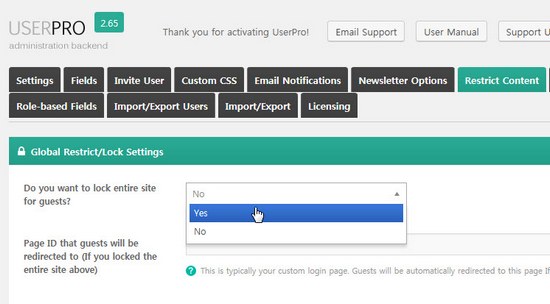
このように、特定のログインのプラグインでサイトロック機能を提供する場合があります。 上記のような機能を簡単なコードで実装することも可能です。 次のコードを使用してみてください(実際の状況でのテストしてみていません):
add_action( 'template_redirect', 'wpse52455_redirect' );
function wpse52455_redirect(){
if(!is_user_logged_in()) {
$redirect = wp_login_url( get_permalink() );
wp_redirect( $redirect );
exit;
}
}
// Reference
よくないと、$ redirect部分を次のコードに置き換えてみてください:
$redirect = home_url() . '/wp-login.php?redirect_to=' . urlencode( $_SERVER['REQUEST_URI'] );
"WordPress サイトでログインする必要が文を見ることができるように設定する方法「記事も参考にしてください。
サイトの特定部分のコンテンツを制限したい場合は、コンテンツの一部のみゲストやログインユーザーにブロックする方法「を参照して適切な方法を選択できます。

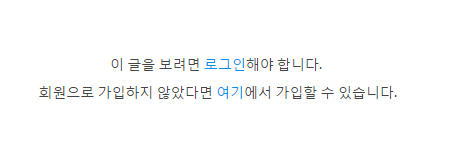
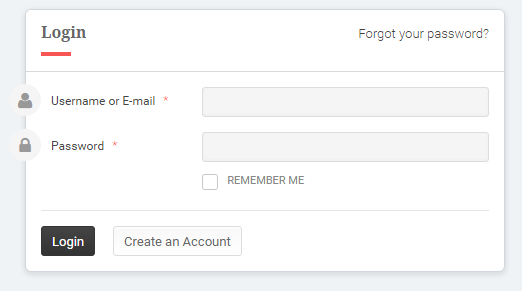
会員の役割チェックは、次の文で提示するコードがより望ましいです:
https://avada.tistory.com/1330
こんにちは? ブログで多くの情報を得ています。
イーグルを見てメンバーシップのプラグインUltimate Membership Proを購入して設置した決済で国内PGのインストールがないようです。 他の機能は、ぴったり私を見つけるのプラグインなのにPaymentを解決する方法はないでしょうか?
こんにちは?
ブログを訪問していただきありがとうございます。
WooCommerceの場合、国内PG連動になるプラグインが開発されているが、このような特定のプラグインの場合は、直接開発が必要な事案です。
たとえば、恵みの雨ストアでは、EDD Content Restrictionプラグインを国内決済モジュールと連動させて195万ウォンに販売していますね。 プラグインのライセンスまで含めた場合261万ですねㅠㅠ
https://uploads.disquscdn.com/images/eb0a0148a97136692bcadef37a132776e4bbcd3b5d46ced6b1fb3c54769d0fac.jpg
開発者に連動作業を依頼してみていかがでしょうか
それとも WooCommerce メンバーシップのプラグインもありますが、そのようなプラグインはどうか分かりません。
https://www.thewordcracker.com/basic/woocommerce-membership/
おそらく支払いは WooCommerceで処理するので WooCommerceで、国内のPGを連動させると、問題がないようだが、事前にプラグイン開発者に WooCommerceと連動されている決済ゲートプラグインを使用する場合、支払いが可能かどうか確認してみると、より安全と思われる。
こんにちは。 良い材料に感謝します。
私も一度プライベートでテストしようとしています...
WordPress すべてのページビューでクイック編集で「非公開に設定する」をすべてのページを非公開に設定してログアウトしたら恥ずかしいことに…今ログインページに行くと404にリダイレクトになります。
バディプレスのプラグインをインストールして、ログインページもがプライベートになったのです。
ダッシュボードに入ると、ページ設定をもう一度変更します。
このような時は、どのようにログインする必要がハヌンジヨ。
こんにちは?
すべてのコンテンツをPrivate(プライベート)に設定する場合は、My Private Site(https://wordpress.org/plugins/jonradio-private-site/)のようなプラグインを使用したり、Hide My Siteなどのプラグインを使用することをお勧めします。
https://www.thewordcracker.com/basic/hide-my-site-for-wordpress-site-developers-and-testers/
または工事中を表示するプラグインを使用することもできます(https://www.thewordcracker.com/basic/%EC%9B%8C%EB%93%9C%ED%94%84%EB%A0%88%EC%8A%A4-%EA%B3%B5%EC%82%AC-%EC%A4%91%EC%82%AC%EC%9D%B4%ED%8A%B8-%EC%A4%80%EB%B9%84-%EC%A4%91%EC%9C%A0%EC%A7%80%EB%B3%B4%EC%88%98-%EC%95%8C%EB%A6%BC-%ED%94%8C/).
この場合、いくつかの方法で、プラグインを無効にすることができます。 FTPに接続してBuddyPressフォルダの名前を変えてテストしてみてください。 よくないと、phpMyAdminにアクセスした後で、DBをバックアップ受けおかと、次のクエリを実行してください。
UPDATE wp_options SET option_value = '' WHERE option_name = 'active_plugins';こんにちは〜 WordPress ユーザーですが。
有用な情報ありがとうございます。
じわじわ読ん適用するのにも難しくよ...!
ブログ形式で作成されたページで、
文が投稿されていますが、それいくつかのメンバーは見ることができなくしたい。
プレミアム会員のみ投稿を見ることができた。
それは何のプラグインを使ってするとよいでしょう?
こんにちは?
良質の会員制のプラグインの場合、費用が高価です。
例えば、評価は、まともなRestrict content pro(https://restrictcontentpro.com/ )と呼ばれるプラグインの場合、価格が侮れません。 もちろんそれなりの機能をするので、高価な理由があるようです。
安価な会員制サイトを実装する方法でcodecanyonサイトで販売しているプラグインを利用することができます。 次の2つのプラグインをご覧ください。 ベストセラープラグインのリストにも上がってきているプラグインです。
https://www.thewordcracker.com/basic/%EC%9B%8C%EB%93%9C%ED%94%84%EB%A0%88%EC%8A%A4-%EC%9D%B8%EA%B8%B0-%EB%A9%A4%EB%B2%84%EC%8B%AD-%ED%94%8C%EB%9F%AC%EA%B7%B8%EC%9D%B8-armember/
https://www.thewordcracker.com/basic/wordpress-membership/
Restrict Content Proは国内PGをサポートしていません。 私たちも生かしてPG連動問題でEDD Content Restrictionに戻った。 もちろんこれも開発しましたが…
こんにちは。 ログインユーザーのみ、特定のページを利用するようにしたい
ここでページ名を 'about-me'の代わりに入れますか?
また、ここでファイルに入れていますか?
こんにちは?
次のようなコードを関数ファイルに追加してみてください?
add_action( 'template_redirect', 'wpse52455_redirect' );function wpse52455_redirect(){
if( !is_user_logged_in() && is_page( array( 42, 'about-me', 'Contact' ) ) ) {
$redirect = wp_login_url( get_permalink() );
wp_redirect( $redirect );
exit;
}
}
テストをしてみていないので、よくなるかは分かりません。
こんにちは。 私はuserproを使用していますが、ログインしていないユーザーがホームページにアクセスするとログイン画面がすぐに表示されます。ありますか?
こんにちは?
Userproを無効にして見て、同じ問題が表示されたらUserPro問題ではないものであり、
同じ問題が表示されない場合は、UserProに関連する問題で見ることができるでしょう。
現在、このサイトで使用されているテーマにUserproが含まれていますが、正常に動作していなくて無効にしています。 だからUserProにそのような設定があることを確認してドリルすることができません。 問題がUserProと関連された場合UserProプラグイン販売者にこの問題を連絡して見れば最も確実と思われる。
まずは最新のバージョンに更新していなかった場合、最新のバージョンに更新した後、テストしてみてください。
テストで他のサイトにUserProを設置しました。
おそらく次の図の設定でサイト全体をロック状態(Lock)に設定したものです。
図内の設定が「はい」になっていることを確認してください。 Yesになっている場合は、Noに置き換えてください。問題は解決します。
ありがとうございますㅠㅠㅠㅠㅠ解決吹き。!!!!!!
UserPro自体がちょっと不安です。 DBクエリの問題もあって。 私たちは、修正して使うことはしたことは、同様の場合には、Ultimate Memberを使用しています。
このサイトの記事を見て勉強しています。 これからも良い文お願いします。 楽しい一日を過ごす。
ページIDやけリングIDをどのように確認できますか?
こんにちは?
私のブログを訪問していただきありがとうございます^^
ページIDやカテゴリーID等を確認する方法は、 https://www.thewordcracker.com/basic/how-to-check-post-page-and-category-id-in-wordpress/ 文を参考にしてください。 私は面倒なので、プラグインを使用して文/ページ/カテゴリIDを確認するが、プラグインをインストールしたくない場合は、マウスの右ボタンを押して、要素の検査からも確認が可能です。
詳細な説明ありがとうございます。 上見たら、同じ質問を他の方が既に熱く^^楽しい時間を過ごす。
このサイトを参考にしながら勉強している一人です。 このような情報を共有いただきありがとうございます^^
良い情報ありがとうございます。 文の一部を会員のみ見せたく方法を探していた、ここで紹介したプラグインを使用してみなければね。 楽しい一日を~~
よく読みました。
こんにちは? NicEditというtextareaを交換するWYSIWYGエディタです。 詳細については、 https://www.thewordcracker.com/basic/how-to-used-nicedit-in-wordpress/ 文を参照してみてください。
良い文章ありがとうございます。
こんにちは?
Download MEMBERSHIP 2 PROボタンをクリックすると、ポップアップ画面が表示されるので、右に次のように表示されます。
意味は、毎月19ドルで無制限のダウンロード、サイト、およびプラグインのサポートを受けることができるということです。 次に、最初の月だけ決済し、その翌月から支払いを停止させると、どうなるでしょう? ここに数ヶ月前に、プラグイン作成者(販売)にお問い合わせしましたが、次のような回答をいただきました。
上記のメールではUser Synchronizationプラグインについての内容ですが、同じ制作者です。 登録後すぐにキャンセルすると「one-off」購入となり、1ヶ月間のアップデートとサポートを受けることができます。 1ヶ月が経過するとサイト制限なしで引き続き使用が可能ですが、アップデートとサポートを踏まないようになるのです。 その後、プレミアムサポートをご希望の場合は、再登録してすぐにキャンセルすることができます。
上記の文が助けになったと思います。
詳細な説明ありがとうございます。 多くの助けになりました。 楽しい休日になってください☺☺☺
良い情報ありがとうございます。 上の写真を見ると「Unlimited downloads, sites」となっていますが、購入後1ヶ月が経過する前にsubscriptionをキャンセルしても、引き続きサイトに制限なく使用できますか?
例えば、そのようなことがあります。
参考までに、管理者である場合if(current_user_can(「administrator」))コードの代わりに
形式を使用することができます。 管理者でない場合:
https://www.thewordcracker.com/intermediate/how-to-edit-permissions-of-user-types-in-wordpress/ 参照
こんにちは。
こんにちは?
この場合、has_tag( 'tag')関数を使用できます。
例:
if(has_tag(「abc」)&&(in_category( 'a'))){//ユーザーコード
}
この場合、abcタグがあり、カテゴリーがaである文等で指定されたアクションを実行します。
良い情報ですね。 よく立ち寄っていきます。 有益な情報が多いですね。 楽しい一日に思います。
常に親切な回答ありがとうございます。
こんにちは?
修正程度に応じて異なることがあります。
簡単な修正は、CSSと基本的なPHP程度の知識であれば可能だろうが、複雑な修正は、より深いプログラミング言語の知識が必要になります。
まずはCSS程度もかなりのレイアウトの変更を行うことができます。
プログラミング言語についての最初のであればCSSから始めご覧になることをお勧めします。 CSSは難しくないので、すぐに習得が可能になります。 慣れ指示面PHPなどに拡張して学ぶことができます。
それではまず、cssから勉強するのがいいですね。 楽しいこと、週末になれます。
一つ聞いてもいいですか? WordPressを初めてお使いに何から始めればいいですか? ぜひ回答お願いします。
こんにちは?
WordPressをインストールした場合は好みのテーマを選択して、インストールして使用を開始してください。 しかし、最初に全体的に囲ま見ながら慣れ指示ばいいそうです。 この記事(https://www.thewordcracker.com/basic/whats-next-after-installing-wordpress/)を参考にしてみてください。
ありがとうございます。 もしかしたら初心者のためのビデオレッスンはないでしょうか?
こんにちは?
初心者のための WordPress 関連動画に日本語版はよく分かりません。
https://www.thewordcracker.com/basic/basic-worpress-training-videos/ 文で WordPress メインムービーを見ることができます。 英語で書かれ負担になることがありますが、見てみればおよそ的な使い方を習得いただけでしょう。
そして、英語でどの程度自信があるならlynda.comの動画講義をお勧めします。 基本的な内容から、プラグイン制作のような深みのある内容の講座まで、さまざまなコンテンツを提供しています。
親切な回答ありがとうございます^^
もしかしたらtaxonomyも制限が可能ですか? 方法ちょっとお願いします。
こんにちは?
Custom Taxonomyの場合は、is_tax()関数を一度見てください。https://codex.wordpress.org/Function_Reference/is_tax"target =" _空白 "rel =" nofollow ">https://codex.wordpress.org/Function_Reference/is_tax</a>
ありがとうございます。 お知らせいただいたコードを一度使用ヘボゲトスムダ。
文よく見ました。初心者に容易ではない〓〓
こんにちは?
コメントありがとうございます。 テーマを変更する操作は、初心者には容易ではないことがあります。 (だからこの記事は、中級に分類してあります。)楽しい一日を過ごす。
こんにちは? WordPress テーマファイルを修正しても何の変化がないですね...何が問題でしょうか?
こんにちは? おそらくキャッシュと関連しているようですね。 WordPressキャッシュプラグインがインストールされている場合、キャッシュを削除してシゴヨ、ブラウザのキャッシュも削除してください。
迅速な回答ありがとうございます。 おかげでうまく解決されました
常に有益な記事よく見ています。 簡単なワープ変更があり、可能だろうか。
こんにちは? お問い合わせページ(https://www.thewordcracker.com/support-system/)で詳細情報を送信していただければご連絡いたします。
詳細を送った。
ありがとうございます。 内容を確認した後にご連絡をいたします。 楽しい一日を^^
こんにちは。 userproというプラグインを購入したよくないね。 あなたはどのようすれば正常に動作していることをご存知ですか?
こんにちは?
私のブログを訪問していただきありがとうございます。 UserProという会員登録プラグインがこのテーマにもデフォルトでインストールされていますが、おかしく正しく動作しませんね。 別のエラーメッセージが表示されるわけではありません。 プラグイン製作者とテーマ製作者の両方に連絡してみましたが、解決できませんでした。 このテーマにデフォルトでインストールされるプラグインは一種の「バンドル」なので、原則としてプラグインの作成者は何のサポートもしていません。 だからテーマメーカーに問い合わせて解決しなければなりませんが、テーマメーカーもこのプラグインについてよくわからないので、どうすることができなかったので私はただ削除しました。 (時間が経つとテストしてみたかったのですが、あえてこのプラグインを使う必要性を感じませんでした...)
もしUserPro WordPress プラグインを直接プラグインのみ購入した場合は、直接メーカーに連絡してサポートを受けてください。 症状を正確に説明してくれて問題の解決を要求すると、おそらく解決が可能かもしれないそうです。 たまに特定のテーマについては、分からない言い逃れ(?)することもあるでしょう。
答えありがとうございます。 プラグインを販売したところにお問い合わせください。 添えて有料プラグインを購入しましたが…思ったようではありません。
良い文章ありがとうございます。
こんにちは?
おそらくを追加していないようです。 上記のコード一番上の行にを追加してください。 これは、PHPの基本構文です。 テーマを編集するには、まず基本的なPHPの文法を参照してくださいよさそうです。
個別記事カテゴリをチェックした場合には、is_category代わりin_categoryを使用してください。
上記の方法がうまくいかないと、 template_redirect actionを使ってみてください。 template_redirectの詳細については、 ここを参照してください。
親切な回答もありがとうございます。
助けてくださったおかげで、問題を解決しました。
回答ありがとうございます。 チャイルドテーマにシングルを修正して、アップロードしたが、やはり動作はかがめね。ㅠ言葉くださったプラグインは、インストールしたが、動作をアンハヌンか私が使用方法がわからないのか〓〓
こんにちは? 私のブログが一時的にダウンしましたね。
不思議教えたsingle.phpファイルの内容が、第コムでは、目に見えないですね。 下の図のようにsingle.phpファイルをクリックしても内容がない空白のみを表示なりますね。 もしかしたらFTP情報を教えていただけますか?
ちょっと前に教えたところで、管理者のログインとftpの情報も少なくしました^^一番下に書かれた内容がftpです。 本当にありがとうございます
制限したいカテゴリを教えてもらえますか?
そしてあげてくださったsingle.phpファイルを見ると、is_user_logged_inコードが使用されていないか。 おそらく削除されたようですね。
webtoonです。
こんにちは?
現在サイトを一度確認してみてください。
おそらく非ログインユーザーがウェブトゥーンのポストへのアクセスしようとし、タイトルをクリックすると、ホームページに移動することになるでしょう。
そして教えたサイトの情報は今削除します。 だから、楽しい一日になってください。
こんにちは。 実例を押し切ってご連絡致します。
이렇게 싱글페이지에 적용을 했더니 로그인 ユーザー에게는 정상적으로 보여지나 비로그인ユーザー에게는 모든 카테고리의 게시글이 보이지 않는 빈페이지로 표기되며, 경고메시지또한 출력되지 않아 문의드립니다.
혹시 해결방안이 있을런지요.
감사합니다.
こんにちは?
おそらくカテゴリー名が間違っていることもあるようです。 カテゴリ名を一意の名前に入れたりin_category(42)のようにカテゴリーIDに設定してください。 IDを確認する方法は、 https://www.thewordcracker.com/basic/how-to-check-post-page-and-category-id-in-wordpress/ この記事を参考にしてください。 (ただし、正確なことは、ソースファイルを直接確認する必要が状況を理解することができるようになります。)
こんにちは。 言われたとおりIDで入力てみても同様の反応をしていません。
こんにちは? https://www.thewordcracker.com/support-system/ このページでは、ログイン情報を送ってもらえますか? もし分からないまず、すべての資料とDBをバックアップしておいてください。
本当にありがとうございます。
こんにちは? お知らせいただいた情報で接続してみましたが、single.phpファイルに内容がないことが出ています...現在Child themeを作ったので修正はチャイルド themeでしかできません Parent Theme ファイルはそのままにしておきます。 (後でテーマが更新されるとParent Themeで行った修正はすべて消えます。)FTPで変更したファイルをChild theme フォルダにアップロードしてください(Parent Theme(購入するときに受け取ったテーマファイルを残してください)。
そしてひょっとして、上記のコードが間違ってたのだろうたく検索蘭、コード自体には問題がないようです。 (https://wordpress.org/support/topic/double-conditions-in-if-statement-pls-help 参考)
そして、この方法が難しければ https://wordpress.org/plugins/restrict-categories/ ページに記載されているプラグインを試してみてください。 いくつかの古いプラグインとうまく動作するかは分からないが、ソースの修正が容易でない場合には、プラグインを介し解決することが次善の策です。
良い内容ありがとうございます。〓〓
ところで、特定のカテゴリの制限をsingle.phpに適用してきたが、500エラーが浮かんで適用がダメですね。
アラームが開いログインページに移動し作成したいのですがㅠどうすればか困り果てますね。
こんにちは?
上記のコードは、一般的な状況では、問題なく適用されます。 なぜ500エラーがトゥヌンジませんね。 プラグインなどの他の方法を試してみてください。 そして500エラーが発生する状況にも一度検索してみるといいようです。 (しばらく検索してみると.htaccessファイルのrewriteルールのために頻繁に発生するとも出ますね。)
役に立たず、申し訳ありません。 楽しい一日になってください。
ああ、そして'申し訳ありません。 この記事を表示するにはログインする必要があります'で、一重引用符は英語で使用される引用符(ストレート引用符)でなければなりません:「申し訳ありません。 この記事を見るにはログインする必要があります '